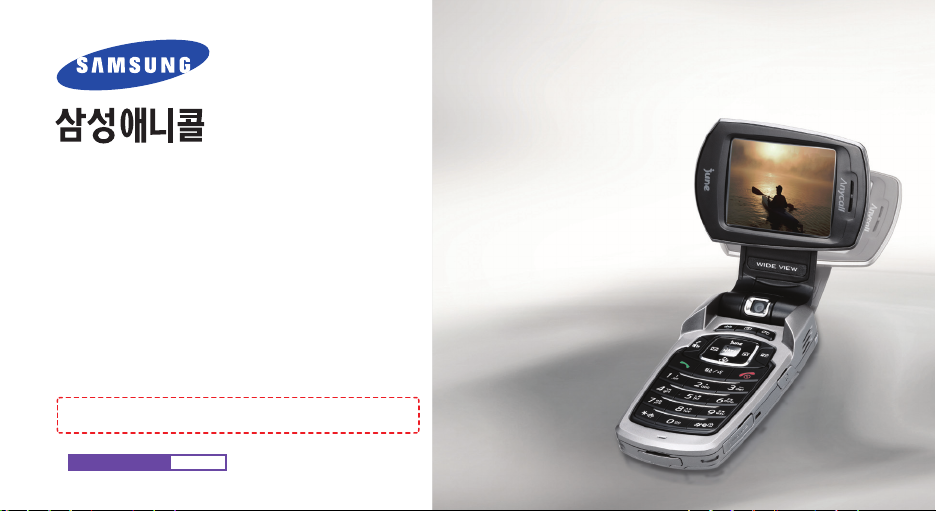
● 먼저 안전을 위한 경고 및 주의 사항을 반드시 읽고 휴대전화를 올바르게 사용하세요.
● 사용설명서의 화면과 그림은 실물과 다를 수 있습니다.
● 사용설명서의 내용은 휴대전화의 소프트웨어 버전 또는 SK Telecom 사업자의
사정에 따라 다를 수 있으며, 사용자에게 통보 없이 일부 변경될 수 있습니다.
최신 버전의 사용설명서는 www.anycall.com을 참조하세요.
SCH-B410 사용설명서
see page 123
English Quick Guide
서비스 센터를 방문하지 않고 직접 휴대전화 소프트웨어를 업그레이드할 수 있습니다.
www.anycall.com PC Manager 설치 (※ 새로운 일련번호 등록 시 포인트 제공)
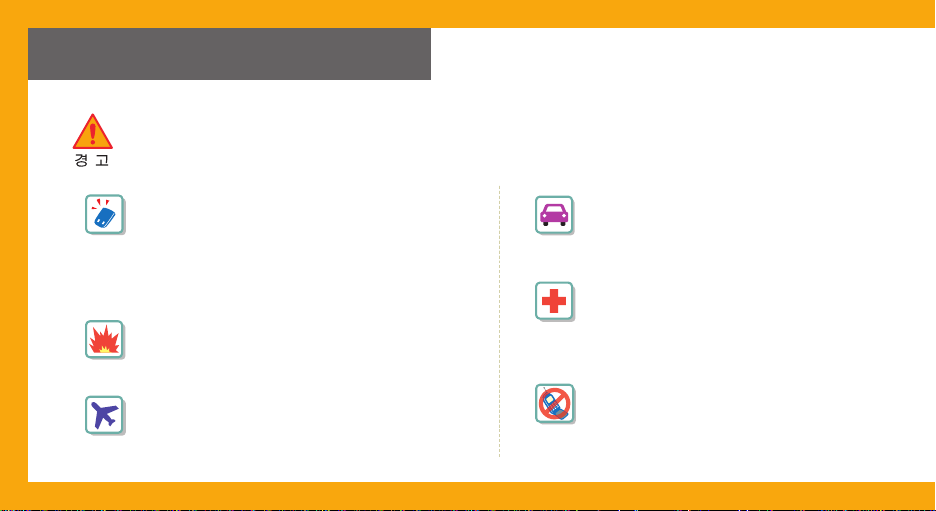
4 5
안전을 위한 경고 및 주의 사항
사용자의 안전과 재산을 보호하기 위한 내용입니다.
내용을 잘 읽고 휴대전화를 올바르게 사용하세요.(상세편 → 117쪽)
휴대전화를 잘못 사용하여 사용자가 사망하거나 중상을 입을 수 있는 경우
배터리 사용 시 주의하세요.
● 강한 충격을 주거나 뾰족한 것으로 뚫지 마세요.
● 찜질방처럼 온도가 높은 곳에 두거나 가열하지 마세요.
● 물에 젖거나 잠기지 않도록 하세요.
● 어린아이나 애완동물이 배터리를 물거나 빨지 않도록 하세요.
● 배터리 충전 단자가 금속 물질에 닿지 않도록 하세요.
폭발 위험 지역에서는 휴대전화의 전원을 끄세요.
● 폭발 위험 지역 안의 규정, 지시 사항, 신호를 지켜 주세요.
●
주유 중에는 휴대전화의 전원을 끄는 것이 안전합니다.
비행기 탑승 시에는 휴대전화의 전원을 끄세요.
● 휴대전화의 전자파가 비행기의 전자 운항 기기에
영향을 주어 위험할 수 있습니다.
운전 중에는 휴대전화를 사용하지 마세요.
●
운전 중 휴대전화 사용에 대한 관련 법규를
지켜 주세요.
병원 안에서는 휴대전화의 전원을 끄세요.
● 해당 병원의 규정을 지켜 주세요.
● 휴대전화의 전자파가 의료기기에 영향을
줄 수 있습니다.
휴대전화 사용이 금지된 곳에서는 휴대전화의
전원을 끄세요.
● 만일 이를 따르지 않을 경우 전파상의 문제나
위험이 발생할 수 있습니다.

휴대전화를 잘못 사용하여 사용자가 부상을 입거나 휴대전화가 손상되는 경우
휴대전화의 전자파 관련 정보를 알아두세요.
● 휴대전화는 전원이 켜진 상태에서 고주파 에너지
(RF파 에너지)를 송수신합니다. 정보통신부는
이 에너지가 인체에 미치는 영향에 대한 안전 기준을
입법하여 시행하고 있습니다.
이 휴대전화는 그 기준에 맞게 만들어졌습니다.
● 휴대용 액세서리는 삼성에서 승인한 제품을 사용하세요.
승인되지 않은 액세서리를 사용하면 전자파 관련 기준을
어기게 되며, 사용자의 안전을 보장할 수 없습니다.
올바른 안테나 사용법을 알아두세요.
● 휴대전화를 일반 전화와 같이 똑바로 세워서 받으세요.
● 휴대전화의 전원이 켜진 상태에서는 안테나 또는
안테나가 내장된 부분을 가급적이면 만지지 마세요.
젖은 손으로 휴대전화나 전원 플러그를 만지지 마세요.
● 감전이 될 수 있습니다.
휴대전화, 배터리, 충전기 등을 열기구(난로, 전자레인지 등)
가까이에 두거나 안에 넣지 마세요.
● 제품이 변형되거나, 폭발 및 화재의 원인이 됩니다.
사용자 임의로 개조하거나, 분리, 수리하지 마세요.
● 수리는 반드시 삼성전자 지정 서비스 센터를 이용하세요.
● 임의로 개조, 분리, 수리했을 때는 무상 수리를
받을 수 없습니다.
액세서리와 배터리는 삼성에서 제공하거나 승인한
정품을 사용하세요.
● 승인되지 않은 배터리를 사용하면 배터리가 폭발하거나
휴대전화가 고장 날 수 있습니다.
충전기는 반드시 한국정보통신기술협회(TTA)의
인증 마크를 획득한 표준형 충전기를 사용하세요.
● 인증받지 못한 충전기를 사용하면 배터리가
폭발하거나 휴대전화가 고장 날 수 있습니다.
휴대전화의 데이터는 별도 보관하세요.
● 사용자의 부주의나 휴대전화의 수리로 휴대전화에 저장된
전화번호, 메시지, 메모, 사진, 음악 파일 등의 데이터가
손상되거나 지워질 수 있습니다. 데이터 손상이나 유실로
인한 피해는 휴대전화 제조회사가 책임지지 않으므로
중요한 데이터는 별도로 기록하여 보관해 두시기 바랍니다.
공공장소에서는 휴대전화 사용 예절을 지켜 주세요.
● 공연장이나 영화관 등의 공공장소에서는
주위 사람에게 피해를 주지 않도록 하세요.
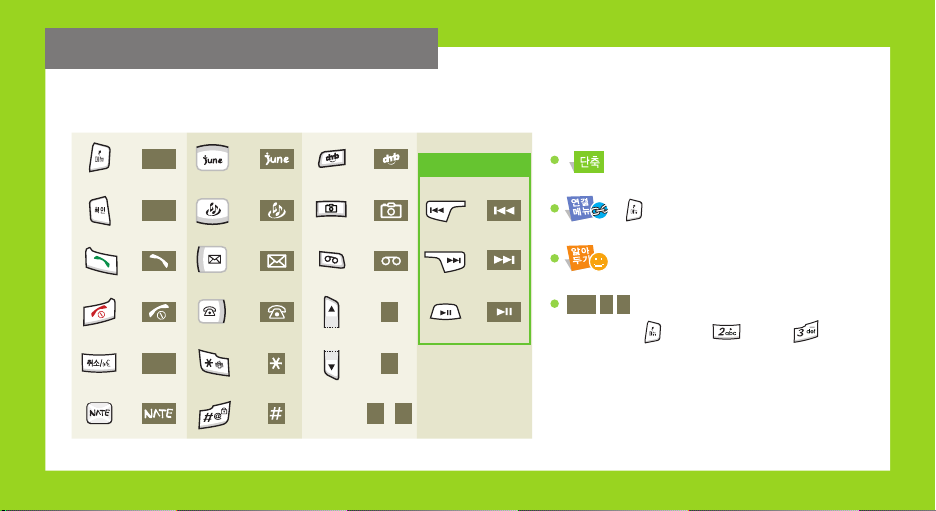
6 3
사용설명서에 표시된 버튼 및 기호 설명
버튼 표시 방법 기호 표시 설명
: 단축 실행 버튼 표시
:
눌러 선택할 수 있는 연결 메뉴 목록
: 해당 기능에 대한 보충 설명
: 메뉴 실행 방법 설명
누름
누름
누름
메뉴 2 3
▶ ▶ ▶
▶ ▶ ▶ ▶
▶ ▶ ▶ ▶
▶ ▶ ▶ ▶
▶ ▶ ▶
▶ ▶ ▶
1~0
각 숫자
버튼
메뉴
▼
▲
확인
취소
컨텐츠 재생 버튼
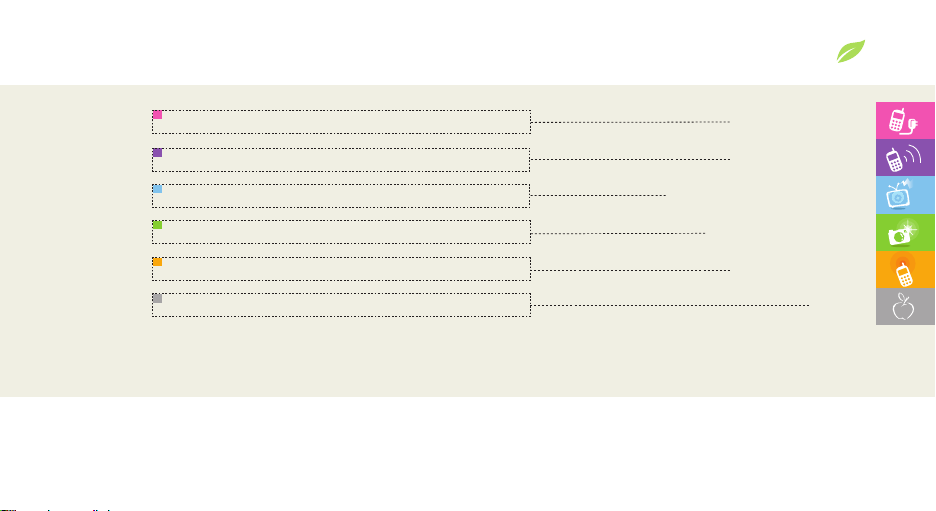
사용설명서 구성
기본적인 휴대전화 사용법을 설명하고 있습니다. 꼭! 읽어주세요.
전화 걸기, 받기, 통화 중에 이용할 수 있는 기능을 설명하고 있습니다.
지상 DMB 시청 방법에 관한 기능을 설명하고 있습니다.
기본 사용법
전화 사용법
지상 DMB 사용법
휴대전화의 모든 기능을 메뉴 순서대로 설명하고 있습니다.
휴대전화 사용 시 알아 두면 도움이 되는 내용입니다.
카메라 사용법을 설명하고 있습니다.
카메라 사용법
메뉴 사용법
부록
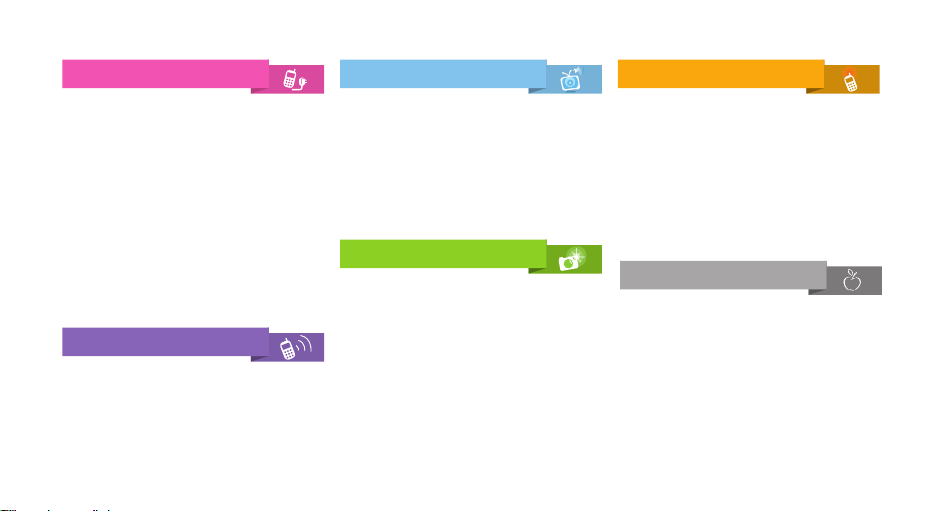
4 5
여러 가지 방법으로 전화 걸기
…………
19
전화 받기
……………………………………
20
전화 거절 및 자동으로 받기
……………
20
부재중 또는 미확인 수신 확인하기
……
20
매너모드 사용하기
…………………………
21
통화 중 기능 사용하기
……………………
21
전화 사용법
프리뷰 화면 켜기
…………………………
34
프리뷰 화면 설명
…………………………
35
사진/동영상 촬영
…………………………
36
촬영 옵션
……………………………………
39
사진/동영상 보기
…………………………
41
포토 스튜디오
………………………………
44
포토 프린트
…………………………………
47
포토 On
………………………………………
48
사진 인화 서비스
…………………………
48
카메라 환경 설정
……………………………
49
카메라 사용법
NATE/June 메뉴
…………………………
50
SKT 서비스 메뉴
…………………………
55
화면 메뉴
……………………………………
59
소리 메뉴
……………………………………
63
전자다이어리 메뉴
…………………………
66
애니콜 세상 메뉴
……………………………
72
환경설정 메뉴
………………………………
79
메시지 메뉴
…………………………………
89
전화번호부 메뉴
……………………………
102
컨텐츠 보관함 메뉴
………………………
107
메뉴 사용법
바른 배터리 사용법
……………………
110
사진/동영상 크기에 따른 저장 가능
개수(시간) 및 사용 용도
…………………
112
3D 아이콘으로 대체되는 문구
…………
113
고장 같다고요?
……………………………
115
사용자의 안전을 위한
경고 및 주의 사항
(상세편) ………………
117
PC Manager에 관하여
…………………
120
규격 및 특성
…………………………………
120
별매품
…………………………………………
121
English Quick Guide
…………………
123
제품보증서
……………………………………
127
부록
TV(지상DMB) 메뉴
………………………
23
저장된 채널이 없을 때 방송 채널 검색
…
24
방송 시청
……………………………………
24
시청 중 전화/메시지 기능 사용 방법
…
27
방송 녹화 및 화면 캡처
…………………
28
컨텐츠 보관함
………………………………
28
지상 DMB 서비스 환경 설정
…………
30
지상 DMB 사용법
구성품 확인하기
………………………………
6
배터리 끼우기/빼기
…………………………
6
충전하기
…………………………………………
7
휴대전화 전원 켜기/끄기
……………………
7
애니콜 설정 마법사 따라
기본 환경 설정하기
…………………………
8
TV 화면으로 보기
……………………………
9
각 부분의 이름
…………………………………
10
버튼 기능 설명
…………………………………
10
화면 상단 아이콘 설명
………………………
11
메뉴 실행 방법 익히기
………………………
12
화면 따라 조작하기
…………………………
15
문자 입력 방법 익히기
………………………
17
기본 사용법
차례 보기
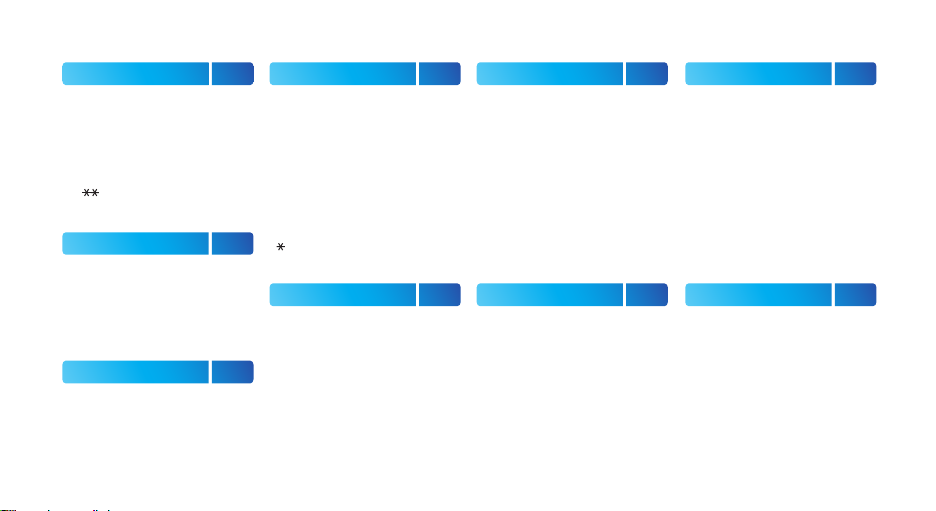
메뉴 찾기
1. SKT 서비스
55
1 국제로밍
2 NATE 접속
3 June 접속
4 TV(지상DMB)
5 ⓜPlayon
6 전자지갑
7 SKT 부가 서비스
8
114
9 NATE Air
56
51
53
22
51
57
57
58
52
2. 화면
59
1 평상시 화면
2 배경화면 선택
3 메뉴 디자인
4 다이얼 디자인
5 다이얼 효과
6 조명 설정
60
61
61
61
62
62
3. 소리
63
1 수신벨 선택
2 벨/진동 선택
3 소리크기
4 기능음 구성
5 정각 알림
6 취침 모드
64
64
64
64
65
65
4. 전자다이어리
66
1 Today
2 모닝콜
3 알람
4 일정관리
5 전자사전
6 전자계산기
7 할일
8 메모
9 음성메모
0 시계
단위환산
67
67
67
68
69
69
70
70
71
71
71
5. 애니콜 세상
72
1 마이펫과 놀기
2 카메라
3 웰빙 음악 감상
4 엔터테인먼트
5 적외선 통신
6 애니콜 랜드
7 애니콜 SOS
8 이동식 디스크
9 파일뷰어
73
33
74
74
75
76
76
77
78
6. 환경설정
79
1 애니콜 설정 마법사
2 통화/인터넷 설정
3 보안설정
4 편의기능 설정
5 휴대폰 설정
6 메시지 설정
7 카메라 설정
8 전화번호부 설정
9 애니콜 도움말
# 초기화
80
80
84
86
87
100
49
106
88
88
7. 메시지
89
1 메시지 함
2 새 메시지 작성
3 컬러 메일
4 문구/이모티콘
5 이메일
6 메시지 통신 기록
7 메시지 설정
90
93
94
98
98
99
100
8. 전화번호부
102
1 전화번호 검색
2 연락처 검색
3 연락처 등록
4 통화 기록 보기
5 음성 인식 검색
6 그룹 검색/관리
7 폰명함
8 최근 검색 목록
9 전화번호부 설정
# 내 번호/명함
103
104
103
104
104
105
105
105
106
106
9. 컨텐츠 보관함
107
1 TV(지상DMB)보관함
2 벨소리 보관함
3 이미지 보관함
4 카메라 보관함
5 키짱친구 보관함
6 June
7 ⓜPlayon
8 메모리 관리자
28
108
108
108
109
53
51
109
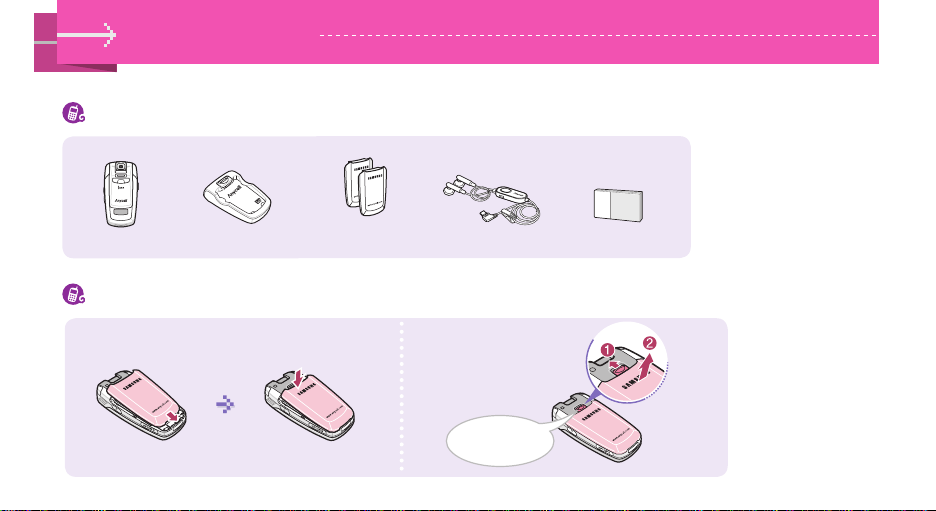
6 7
구성품 확인하기
배터리 끼우기/빼기
기본 사용법
스테레오 헤드셋 사용설명서
배터리 충전 거치대휴대전화
배터리
(표준형 2개)
배터리를 빼내려면
분리 버튼을 누른 후
빼내세요.

충전하기
● 충전이 완료되면 충전기에서 제품을 분리하거나 전원 플러그를 빼 주세요.
● 여행용 충전기는 별매품이며 제품을 구입한 대리점이나 가까운 서비스 센터에서
삼성 정품을 구입할 수 있습니다.
배터리
충전 거치대
휴대전화 전원 켜기/끄기
전원을 켜거나 끄려면 길게 누르세요.
● 처음 전원을 켜면 애니콜 설정 마법사가 실행됩니다.(8쪽)
분리할 때
침수 라벨에 관하여
휴대전화 또는 배터리가 물이나 액체 등에 젖거나 잠기면
제품 내부에 부착되어 있는 침수 라벨의 색상이 바뀝니다.
이러한 원인으로 발생한 고장은 무상 수리를 받을 수
없으므로 주의하세요.
여행용 충전기
(별매품)
충전 표시 램프
▲ : 충전 중
▲ : 충전 완료
외부 커넥터
덮개를 열고
사용하세요.
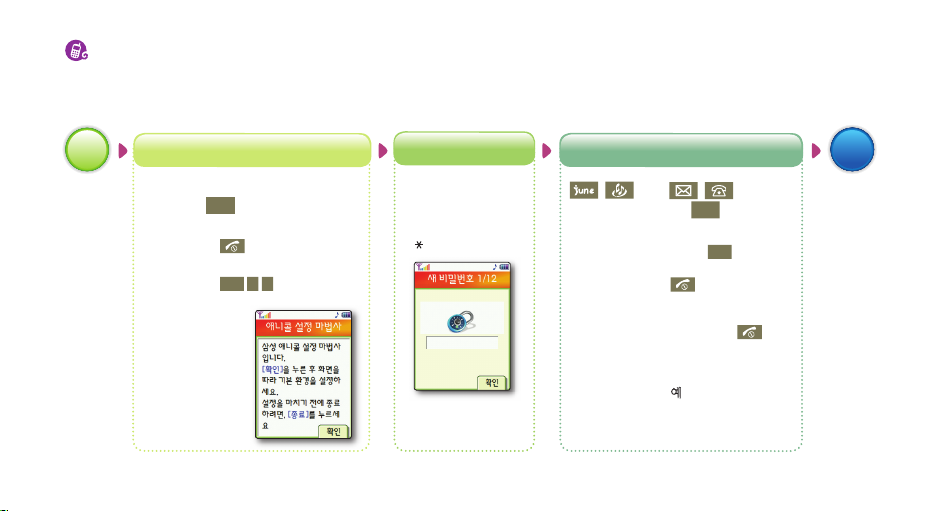
8 9
애니콜 설정 마법사 따라 기본 환경 설정하기
구입 후 처음으로 전원을 켜거나, 설정만 초기화, 모두 초기화 기능(88쪽)을 실행한 경우에는 애니콜 설정 마법사가 실행됩니다.
애니콜 설정 마법사 기능을 이용하여 휴대전화의 기본 환경을 사용자가 원하는 환경으로 설정할 수 있습니다.
애니콜 설정 마법사 화면이
나타나면
확인
누름
새 비밀번호 4자리
입력 후 재확인
비밀번호 입력
(
, # 사용 가능)
/ 또는 / 눌러
원하는 항목 선택 후
확인
눌러
다음 단계 진행
● 이전 단계로 이동하려면
취소
를 누르세요.
● 애니콜 설정 마법사 진행 중에
설정을 끝내려면
을 누르세요.
종료하기 전까지 저장한 설정들은
적용됩니다.
● 애니콜 설정 마법사 진행 중에 을
누른 경우 애니콜 설정 마법사 자동실행
방법을 선택할 수 있습니다. 휴대전화를
껐다 켰을 때 애니콜 설정 마법사가
실행되게 하려면 예를 선택하세요.
단, 대기 상태에서 애니콜 설정 마법사가
실행되어 종료하는 경우에는 곧바로
대기 화면으로 이동합니다.
애니콜 설정 마법사 실행 비밀번호 설정 화면 순서에 따라 기본 환경 설정
● 휴대전화의 기본 상태대로
사용하려면
누름
● 대기 상태에서 애니콜 설정 마법사를
실행하려면
메뉴
6
1
을 누른 후
비밀번호 입력 화면이 나타나면
현재 비밀번호를
입력하세요.
시작
끝
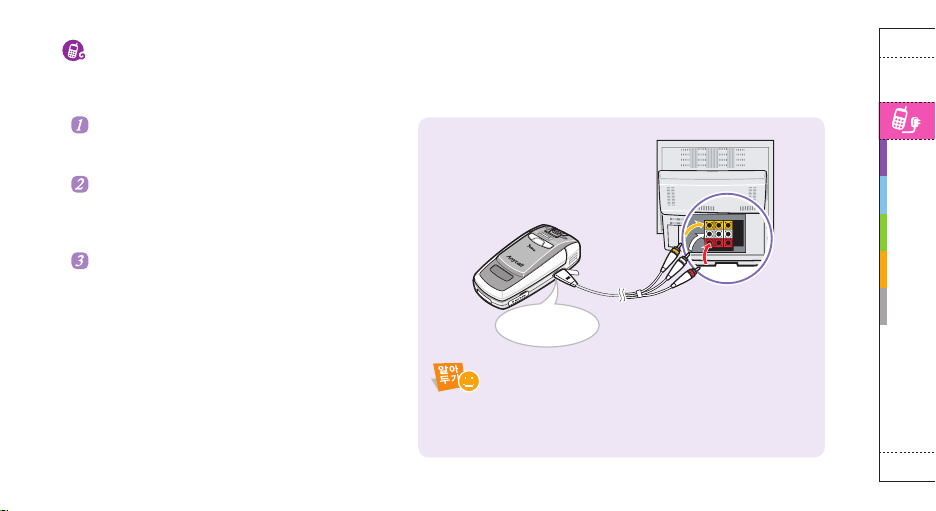
기
본
사
용
법
TV 화면으로 보기
TV-OUT 케이블로 TV와 휴대전화를 연결해 TV에서 휴대전화 화면을 볼 수 있습니다.
TV 전원을 켠 상태에서 TV-OUT 케이블로
TV와 휴대전화를 연결
TV를 외부입력 상태로 설정
● 휴대전화 화면이 꺼지고 TV에서
휴대전화 화면이 보여집니다.
원하는 기능 선택해 보기
TV와 휴대전화 연결하기
● TV의 경우 영상/음성 단자의 위치나 색상이 다양합니다.
TV-OUT 케이블 잭과 동일한 색상에 맞춰
영상/음성 단자를 연결하면 됩니다.
● 연결 시 젖은 손으로 만지면 감전될 수 있으므로 주의하세요.
● TV-OUT 케이블은 별매품이며 제품을 구입한 대리점이나
가까운 서비스 센터에서 삼성 정품을 구입할 수 있습니다.
스테레오 헤드셋
연결 잭에 연결하세요.
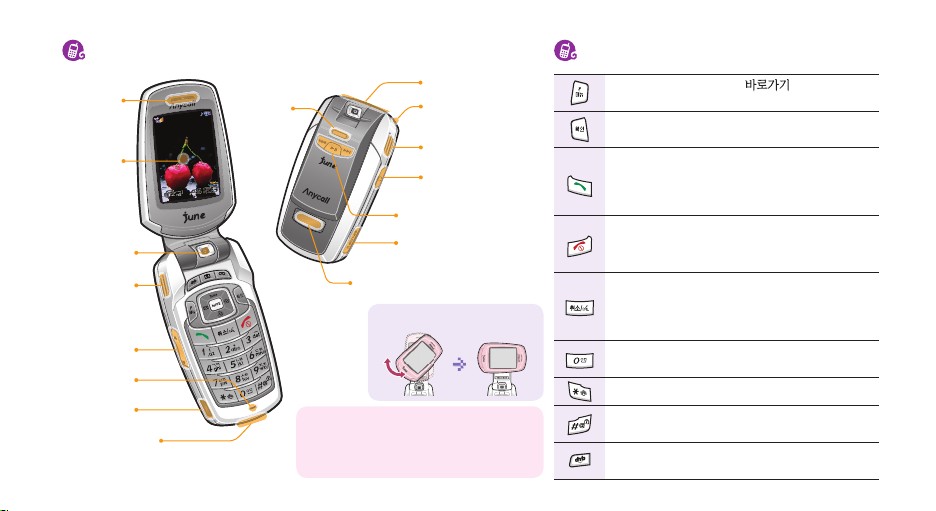
10 11
각 부분의 이름
스피커
외부 커넥터
(여행용 충전기 또는
데이터 통신 케이블 연결하는 곳)
대기 화면
음량 버튼
카메라 렌즈
마이크
적외선 포트
컨텐츠 재생 버튼
지상 DMB
수신 안테나
외장 메모리
카드 삽입구
★
2
스테레오 헤드셋
연결 잭
안테나(내장형)
★
1
외부 LCD
폴더 회전 방법
스테레오 스피커
스테레오 스피커
손전등/
플래시
버튼 기능 설명
● 메뉴 실행/길게 누르면 바로가기 기능 실행
● 메뉴 실행 중 해당 연결 메뉴를 열 때
● 현재 선택한 메뉴 또는 기능을 선택할 때
● 카메라 실행 상태에서 누르면 셔터 기능
● 최근 통화 및 메시지 수신/발신 기록 표시
● 길게 누르면 최근 사용한 번호로 전화 연결
● 입력한 번호로 전화 걸 때
● 전화를 받을 때
● 전원을 켜거나 끌 때
● 통화를 끝낼 때
● 대기 상태로 돌아갈 때
● 문자를 지울 때
● 상위 메뉴로 돌아갈 때
● 음성인식 기능 실행(14쪽)/
길게 누르면 이름으로 걸기 실행
길게 누르면 Easy Call 실행
(국제 전화번호 → 80쪽, 국제로밍 → 56쪽)
길게 누르면 매너모드 설정 또는 해제
휴대전화 잠금 설정 상태에서 잠금 해제한 경우
길게 누르면 다시 잠김(85쪽)
마지막 시청했던 채널로 접속/
길게 누르면 TV(지상DMB) 메뉴(22쪽)
★
1
통화 중에 안테나(내장형) 부분을 만지면
통화 품질이 떨어질 수 있습니다.
★
2
외장 메모리 카드는 micro SD로
사용 가능하며 별도 구입해서 사용하세요.
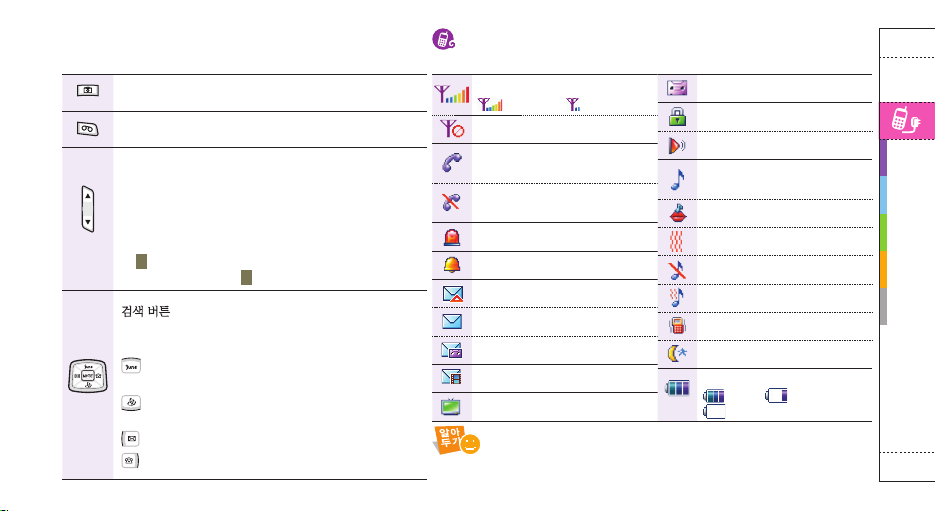
기
본
사
용
법
● 카메라 메뉴/길게 누르면 카메라 촬영 모드 실행(34쪽)
● 카메라 실행 상태에서 누르면 셔터 기능
● 음성메모 메뉴/길게 누르면 음성메모 녹음
● 통화 중에 길게 누르면 통화 내용 녹음
● 버튼음 또는 기능음 크기 조절
● 통화 중에 누르면 상대방 소리 크기 조절
(폴더 닫힌 상태)
● 애니콜 SOS 메시지 호출(76쪽)
● 전화 올 때 길게 누르면 전화 거절 또는 자동응답
(자동응답 설정 → 82쪽)
●
▲
길게 누르면 현재 시각 알림
● 손전등 기능 설정 후
▼
길게 누르면 손전등 켜짐(86쪽)
검색 버튼
● 번호나 기능을 순차적으로 검색할 때
● 단축 실행 버튼
: June 메뉴/길게 누르면 June 접속
통화 중에 누르면 한 뼘 통화 기능 실행(해제)
: 애니콜 밴드 음악 목록/길게 누르면 애니콜 밴드 실행
통화 중에 누르면 소곤소곤 기능 실행(해제)
: 메시지 메뉴/길게 누르면 문자 메시지 작성 실행
: 전화번호부 메뉴/길게 누르면 연락처 검색
화면 상단 아이콘 설명
통화 지역의 신호 세기 표시
: 신호 강함 : 신호 약함
비행기 탑승모드 설정 시 표시
통화를 시도하고 있는 중에는
깜박이다가 전화가 연결되면 표시
서비스 지역 이탈 시 표시/
비행기 탑승모드 설정 시 표시
애니콜 SOS 기능 설정 시 표시
모닝콜 또는 알람 설정 시 표시
애니콜 SOS 메시지 수신 시 표시
문자 메시지 수
신 시
표시
음성 메시지 수신 시 표시
컬러메일 수신 시 표시
방송 메시지 수신 시 표시
자동응답 설정 시 표시
잠금 기능 설정 시 표시
적외선 통신 이용 시 표시
벨소리/벨 점점 크게 모드
설정 시 표시
음성벨 모드 설정 시 표시
진동 모드 설정 시 표시
무음 모드 설정 시 표시
진동 후 벨 모드 설정 시 표시
매너모드 설정 시 표시
취침 모드 설정된 시간에만 표시
배터리 양 표시
: 충분 : 부족
: 없음(충전 필요)
● 화면을 볼 때는 직사광선이 닿지 않는 그늘진 곳이나
신문을 읽을 수 있는 정도의 밝기가 알맞습니다.(화면 밝기 → 62쪽)
● 배터리 소모를 줄이기 위해 설정된 조명 시간이 되면 자동으로
화면이 꺼집니다.(조명 시간 → 62쪽)
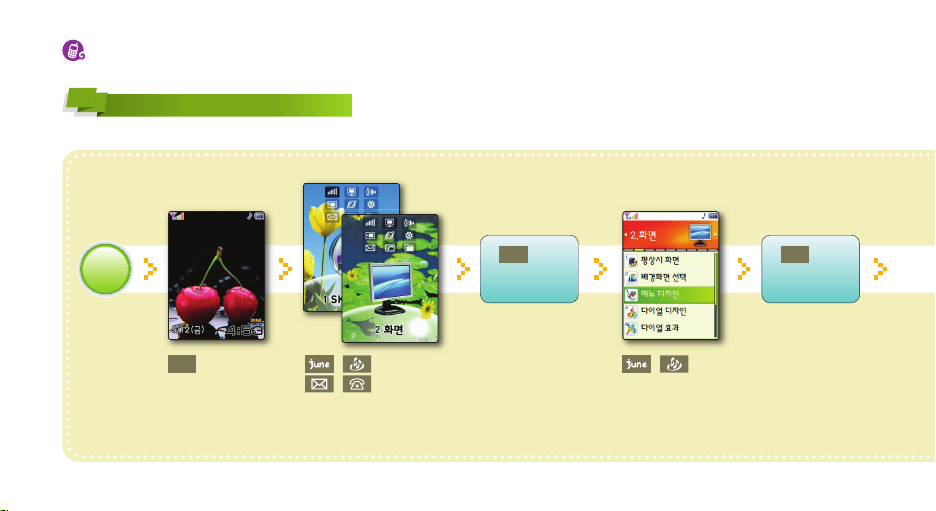
12 13
메뉴 실행 방법 익히기
시작
/ 또는
/
눌러
2.화면 선택
메뉴
누름
(예 : 메뉴 화면 모양 바꾸기)
원하는 메뉴 검색해 실행하기
1
방법
/ 눌러
3.메뉴 디자인 선택
확인
누름
또는
메뉴 번호 누름
확인
누름
또는
메뉴 번호 누름
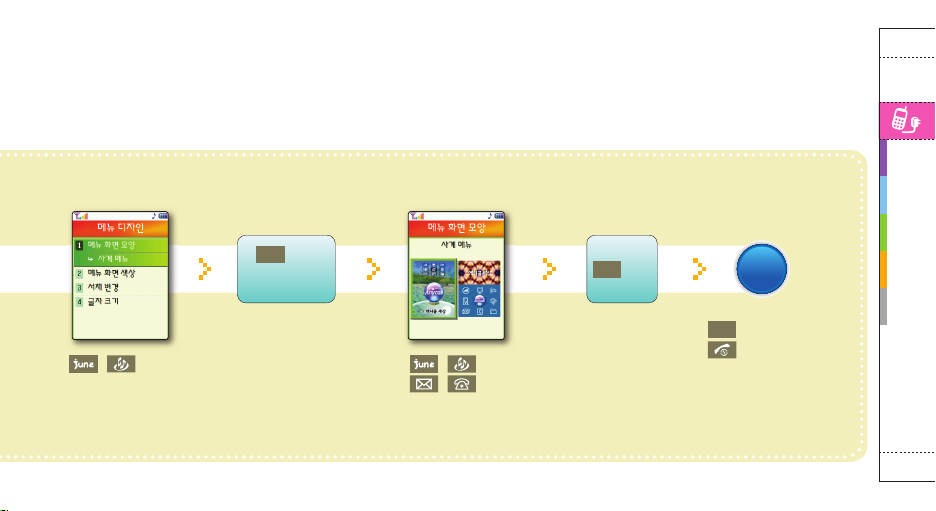
기
본
사
용
법
끝
/ 또는
/
눌러
원하는 모양 선택
●
상위 메뉴 이동 : 취소
●
대기 상태 이동 :
확인
누름
확인
누름
또는
메뉴 번호 누름
/ 눌러
1.메뉴 화면 모양 선택
● 사계 메뉴 선택 시 세부 설정 화면에서
원하는 계절 화면 선택
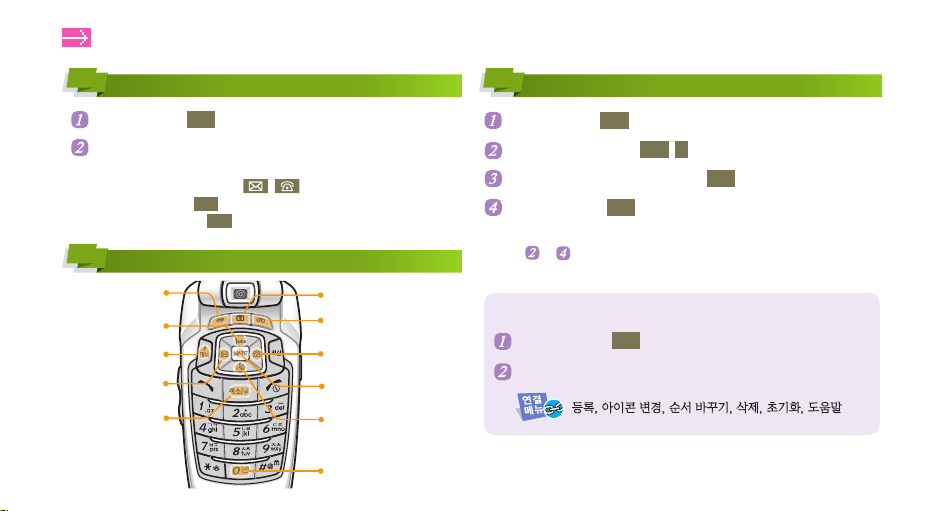
14 15
자주 쓰는 메뉴 또는 기능 등록해 실행하기
방법
4
대기 상태에서 메뉴 길게 누름
미등록 번호 선택 후 메뉴 1 누름
등록할 메뉴 또는 기능 선택 후 메뉴 누름
아이콘 선택 후 확인 누름
● 계속해서 등록하려면
~ 반복해 실행
등록된 메뉴 또는 기능을 실행하려면
대기 상태에서 메뉴 길게 누름
원하는 메뉴 또는 기능 아이콘 선택
등록, 아이콘 변경, 순서 바꾸기, 삭제, 초기화, 도움말
단축 버튼 눌러 메뉴 실행하기
방법
3
메뉴 실행 방법 익히기
음성 명령어로 메뉴 실행하기
방법
2
대기 상태에서 취소 누름
음성 안내가 들리면 원하는 기능의
음성 인식 명령어 말함
● 이전 메뉴/다음 메뉴 : / 누름
● 도움말 보기 :
메뉴
누름
● 음성인식 설정 :
확인
누름(86쪽)
마지막 시청했던
채널로 접속/
(길게)TV(지상DMB) 메뉴
(길게)바로가기
카메라 메뉴/
(길게)카메라 촬영 모드 실행
June 메뉴/
(길게)June 접속
메시지 메뉴/
(길게)문자보내기
전화번호부 메뉴/
(길게)연락처 검색
NATE 메뉴/
(길게)NATE 접속
애니콜 밴드 음악 목록/
(길게)애니콜 밴드 실행
음성인식 기능 실행/
(길게)이름으로 전화 걸기
(길게)Easy Call 실행
음성메모 메뉴/
(길게)음성메모 녹음
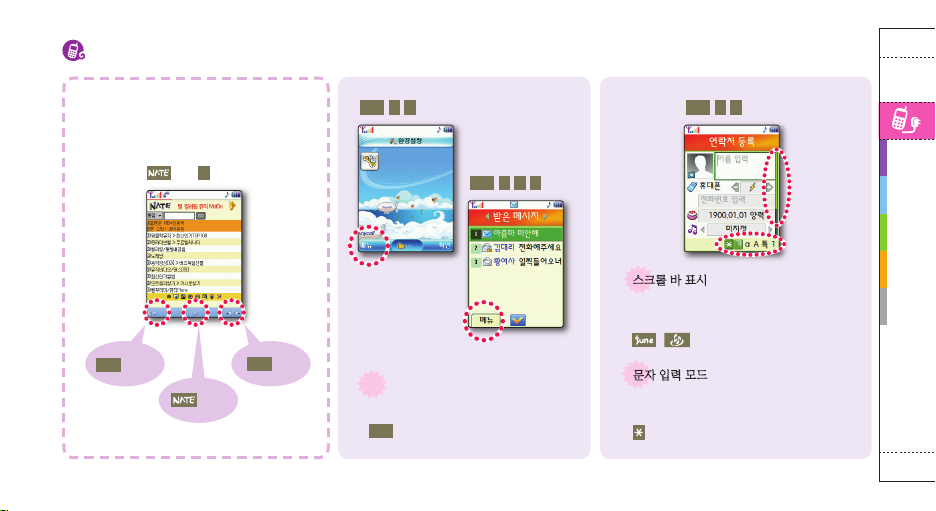
기
본
사
용
법
NATE, June 등에 접속하면 화면 아래에
소프트 버튼이 표시됩니다. 소프트 버튼에
할당된 버튼을 눌러 실행합니다.
길게
1
누름
메뉴
누름
확인
누름
스크롤 바 표시
항목이 많아 한 화면에 보이지 않을 때는
스크롤 바가 표시됩니다.
반복해 눌러 모드 선택
화면 따라 조작하기
문자 입력 모드
현재 선택할 항목을 사용할 수 있는
연결 메뉴가 있다는 표시입니다.
메뉴
눌러 실행
/ 눌러 항목 선택
메뉴 5 6
메뉴 7 1 1
메뉴 8 3
입력할 문자 종류를 선택할 수 있습니다.
문자를 입력할 때 자동으로 나타납니다.
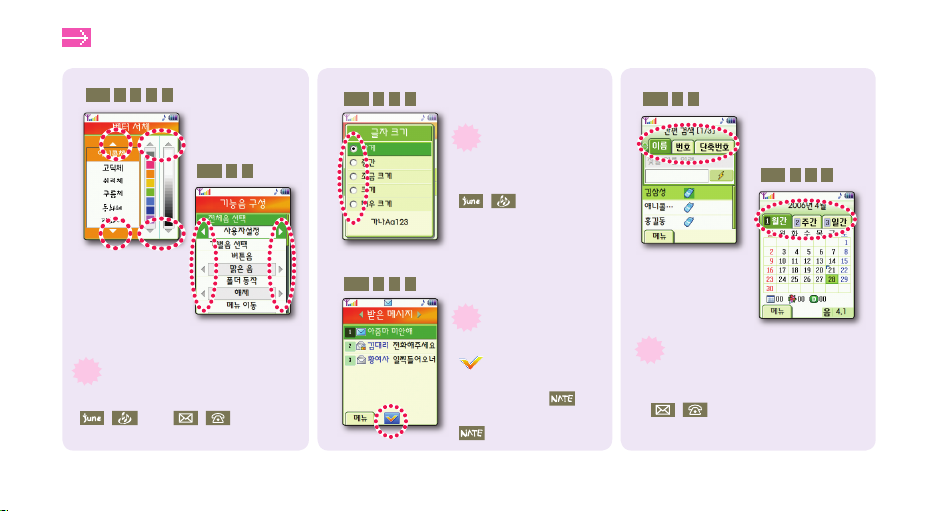
16 17
탭 표시입니다.
탭을 선택하면 관련된 내용
또는 목록을 볼 수 있습니다.
/ 또는 해당 숫자
버튼 눌러 선택
여러 개의 항목 중
하나를 선택할 때
표시됩니다.
/ 눌러 선택
여러 개의 항목을
선택할 때 표시됩니다.
항목을 선택하면
표시됩니다.
선택/해제하려면
누름
전체 선택/전체 해제하려면
길게 누름
메뉴
2 3
4
메뉴 7 1 1
메뉴 8 1
메뉴 4 4 1
화면의 ▲▼◀▶ 표시는 선택할 수 있는
항목이 더 있다는 표시입니다.
/ 또는 / 눌러 선택
메뉴 2 3 3
1
메뉴 3
4
화면 따라 조작하기
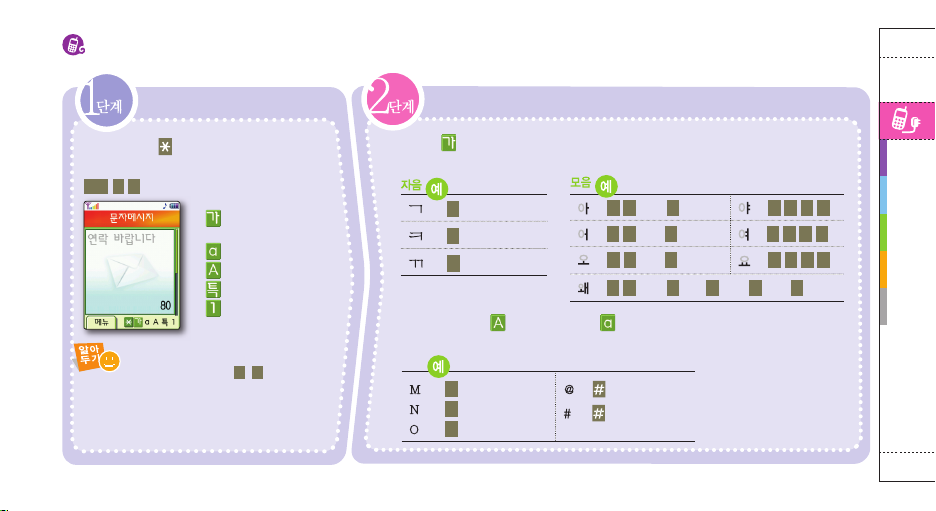
기
본
사
용
법
문자 입력 방법 익히기
입력 모드 선택하기 입력하기
▼ 영문 대문자( ) 또는 소문자( ) 입력 상태에서
해당 알파벳이 인쇄된 버튼을 반복해 누름
문자 입력 시 을 반복해 눌러
원하는 입력 모드 선택
▼ 한글( ) 입력 상태에서 숫자 버튼에
인쇄된 자음/모음을 조합해 입력
▶
4
한 번 누름
▶
4
두 번 누름
▶
4
세 번 누름
▶
0 1
(ㅣ) ,
2
(·)
▶
0 1 2 2
▶
0 2
(·),
1
(ㅣ)
▶
0 2 2 1
▶
0 2
(·),
3
(ㅡ)
▶
0 2 2 3
▶
0 2
(·) ,
3
(ㅡ),
1
(ㅣ),
2
(·),
1
(ㅣ),
M ▶
6
한 번 누름
N ▶
6
두 번 누름
O ▶
6
세 번 누름
@ ▶
짧게 누름
# ▶
길게 누름
●
현재 선택된 입력 모드에서 간편하게
한글, 영문 소문자, 영문 대문자 모드로
전환할 수 있습니다.
▲/▼
을 길게 눌러
원하는 입력 모드를 유지한 상태에서
문자를 입력하세요. 버튼에서 손을 떼면
원래 입력 모드로 전환됩니다.
●
문자 전송 시 일부 문자는 수신 휴대전화에
따라 다르게 나타날 수 있습니다.
● : 한글 모드
(천지인 입력)
● : 영문 소문자 모드
●
: 영문 대문자 모드
● : 특수문자 모드
● : 숫자 모드
메뉴 7 2
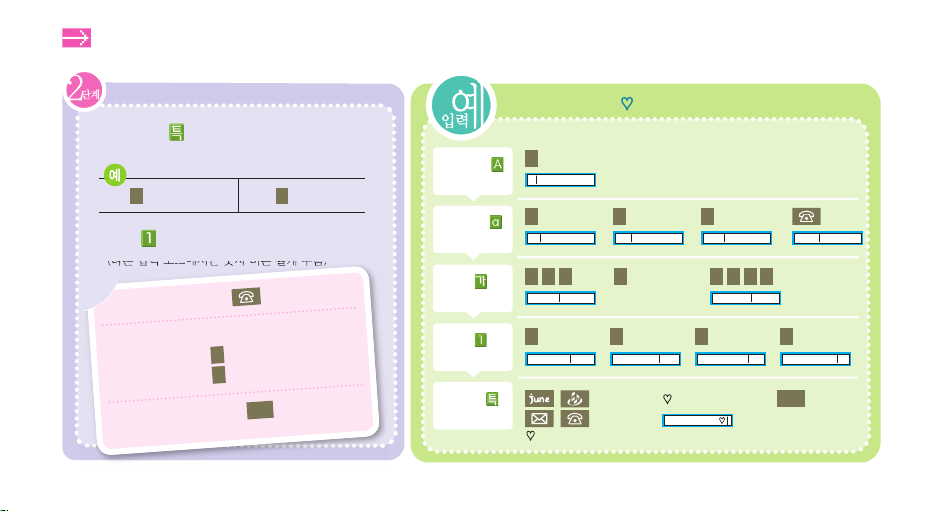
18
19
Love 삼성1004
5
세 번 누름
6
세 번 누름 8 세 번 누름 3 두 번 누름 누름
8 1 2
누른 후
0
두 번 누름
8 2 1 0
누름
/ 또는
/ 눌러
있는 페이지 선택
영문 대문자( )
입력 모드 선택
영문 소문자(
)
입력 모드 선택
한글(
)
입력 모드 선택
숫자(
)
입력 모드 선택
특수문자(
)
입력 모드 선택
1
누름
0
누름
0
누름
4
누름
의 번호 누름
확인
누름
L
Lo Love Love
Love 삼 Love 삼성
Love 삼성1 Love 삼성10 Love 삼성100 Love 삼성1004
Love 삼성1004
Lov
입력하기(계속)
▼ 숫자( ) 입력 상태에서 숫자 버튼 누름
(다른 입력 모드에서는 숫자 버튼 길게 누름)
▼ 특수문자( ) 입력 상태에서 원하는 문자가
있는 페이지 선택하여 특수문자 번호 입력
! ▶
4
누름
~
▶
3
누름
(다른 입력 모드에서는 숫자 버튼 길게 누름)
●
한 칸 띄우려면
누름
●
입력한 문장 사이에 한 칸 띄우려면
- 영문 모드는
0
한 번 누름
- 한글 모드는
0
세 번 누름
●
글자를 지우려면
취소
누름
(짧게 : 한 자씩, 길게 : 모두)
문자 입력 방법 익히기
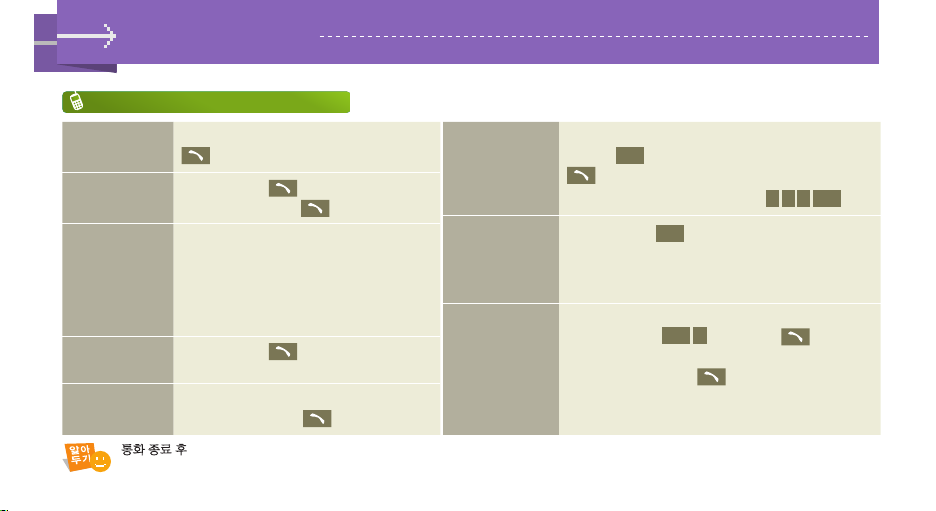
19
19
번호 입력해
전화 걸기
대기 상태에서 상대방 번호 입력 후
누름 통화
통화 목록에서
찾아 걸기
대기 상태에서 누름
원하는 번호 선택
누름 통화
단축 번호로
전화 걸기
(단축 번호 001~009)
대기 상태에서 해당 번호 길게 누름
통화
(단축 번호 000, 010~999)
대기 상태에서 앞자리 수는 짧게 누르고
맨 뒷자리 수는 길게 누름
통화
최근 번호로
전화 걸기
대기 상태에서 길게 누름 통화
번호 4자리로
검색해 전화 걸기
검색할 앞번호 또는 뒷번호 4자리 누름
원하는 번호 선택 후 누름 통화
여러 가지 방법으로 전화 걸기
통화 종료 후
● 전화번호부에 저장되지 않은 번호일 경우 재통화 또는 연락처를 등록할 수 있는 상태가 됩니다.
● 전화번호부에 저장된 번호일 경우 재통화 또는 연락처를 수정할 수 있는 상태가 됩니다.
전화 사용법
바로검색(초성으로
번호 검색)으로
전화 걸기
검색할 이름의 초성에 해당하는 숫자 버튼
누른 후
확인
누름 원하는 번호 선택 후
누름 통화
예) 홍길동 검색 → 대기 상태에서
8 4 6
확인
누름
음성으로
전화 걸기
대기 상태에서
취소
누름 음성 안내에 따라
전화번호부에 등록된 이름 말함
통화
수동대기(P)를
이용한 번호
입력 방법
예) ARS 입력 중에 생년월일을 입력하는 경우
ARS 전화번호+
메뉴
1
+생년월일+
을
누르세요.
ARS 통화 중에 생년월일을
입력하는 상황이 되면
을
누르세요.
*
수동대기(포즈)란?
번호 사이에 대기 시간을 입력하는 기능입니다.
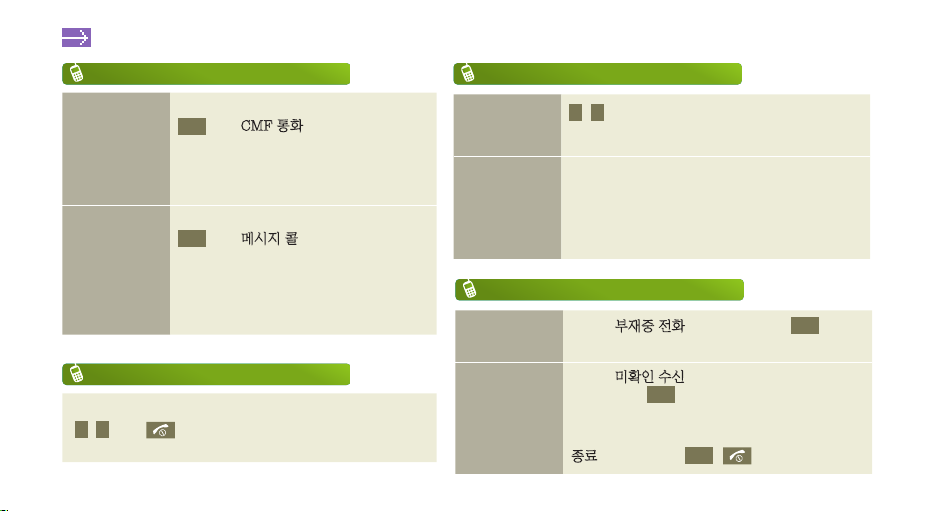
20
21
전화 사용법
폴더를 열거나 폴더를 열고 아무 버튼 누름
(▲/▼ 또는 제외, 전화받기 선택 → 80쪽)
전화 받기
전화 거절 및 자동으로 받기
전화 거절하기
▲/▼
누름 거절 메시지가 나감
(수신시 볼륨키동작 → 82쪽)
자동응답으로
받기
자동응답 설정된 상태라면
(자동응답 설정 → 82쪽)
응답 설정 시간 후 인사말 나감
상대방은 안내에 따라 메시지 녹음
부재중 또는 미확인 수신 확인하기
부재중 전화
확인하기
화면에 부재중 전화가 나타나 있으면
확인
누름
미확인 수신 내용
확인하기
화면에 미확인 수신 목록 나타남
항목 선택
확인 누름
(미확인 수신 표시 → 60쪽)
화면을 해제하려면
종료를 선택하거나 취소, 누름
여러 가지 방법으로 전화 걸기
(계속)
CMF로
전화 걸기
(SK Telecom
사업자에게 문의)
대기 상태에서 상대방 번호 입력
메뉴
눌러 CMF 통화 선택 통화
* CMF 통화란? 사전에 등록한 특정 번호에서
전화가 오면 전화를 받는 사람이 통화 요금을
부담하는 서비스입니다.
메시지 콜
전화 걸기
(SK Telecom
사업자에게 문의)
상대방 번호 입력
메뉴
눌러 메시지 콜 선택
안내에 따라 음성 녹음해 보내기
* 메시지 콜이란? 사용자가 상대방의 휴대전화 또는
일반전화로 음성 메시지를 전송하면 상대방은 즉시
그 메시지를 들을 수 있는 기능입니다.
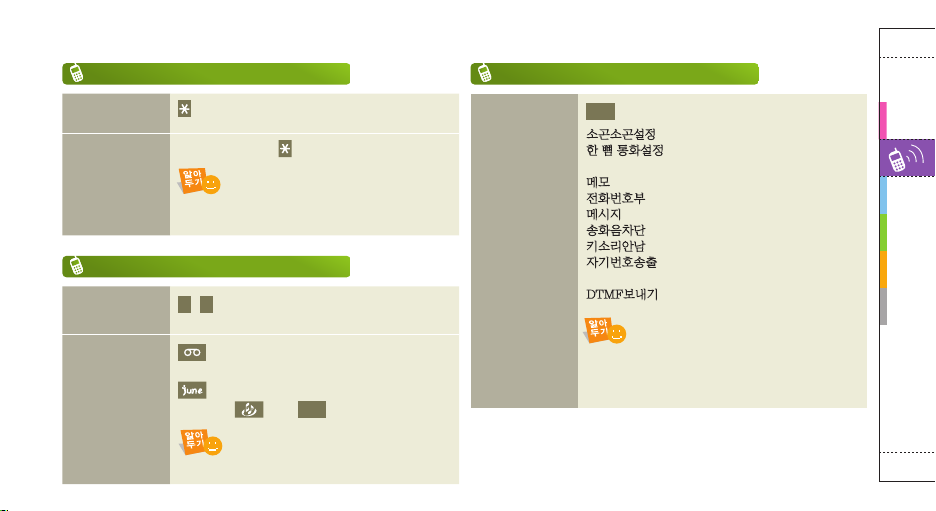
21
21
전
화
사
용
법
통화 중에
사용할 수 있는
메뉴 종류
메뉴
누름
소곤소곤
설정 : 내 소리를 크게 들리게 설정
한 뼘 통화설정
: 휴대전화와 한 뼘 정도 떨어진
거리에서 통화 가능하도록 설정
메모
: 메모 기능 실행
전화번호부
: 전화번호부 메뉴 실행
메시지
: 메시지 메뉴 실행
송화음차단
: 내 소리가 안 들리게 설정
키소리안남
: 버튼 누르는 소리가 안 나게 설정
자기번호송출
: ARS 통화 중에 내 휴대전화 번호
보내기
DTMF보내기
: ARS 통화 중에 입력한 번호 전송
상대방 소리
크기 조절하기
▲/▼
누름
통화 내용
녹음하기
길게 누름
통화 내용 녹음
(일시 정지/계속 녹음하려면
반복해 누름)
끝내려면
또는 확인 누름
통화 중 기능 사용하기
상대방과 동시에 이야기할 경우 녹음이
제대로 안되거나 녹음된 내용이
명확하지 않을 수 있습니다.
● 소곤소곤설정 기능과 한 뼘 통화설정
기능을 동시에 사용할 수 없습니다.
● 한 뼘 통화를 설정하여 사용시 수화 음량이
커지므로 귀에 가까이 대고 통화하지 마세요.
설정 방법
길게 누름
해제 방법
설정된 상태에서 길게 누름
매너모드 사용하기
매너모드 설정 시 여러 기능들의 소리가
진동으로 울리거나 소리가 나지 않습니다.
(단, 배터리 경고음, 모닝콜, 애니콜 SOS
메시지 수신음, 사진/동영상 촬영음 제외)
통화 중 기능 사용하기
( 계속 )
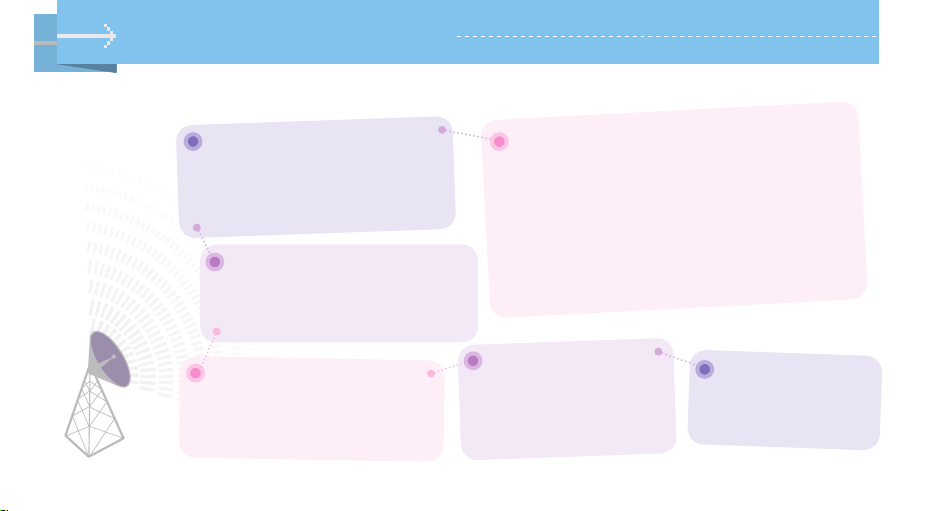
22
23
이 휴대전화는 지상 DMB(Digital
Multimedia Broadcasting) 수신기가
장착되어 있어 지상 DMB 송신소에서
보내주는 각종 TV 또는 라디오 방송을
선택해 볼 수 있습니다.
지상 DMB 서비스는 상용 서비스중이지만
방송사의 사정에 따라 수신 상태가
양호하지 않을 수 있으며, 잘못된 데이터를
수신한 경우 오동작할 수도 있습니다.
지상파 중계기가 설치된 지역 내에서는
보다 깨끗한 영상과 음질의 방송을 시청할 수 있습니다.
중계기가 설치되지 않은 지하 구간이나 건물 내부,
음영지역에서는 지상 DMB 수신이 제한될 수 있습니다.
(송출 및 중계 시설은 지상 DMB 서비스 사업자에 의해
2006년 부터 단계적으로 확충될 예정)
중계기가 설치된 장소나 시청 가능한 지역, 채널 정보에 대한
자세한 내용은 DMB 서비스 사업자에게 문의하세요.
음영지역에서 채널 검색 수행 시
서비스 중인 프로그램이 검색되지
않을 수 있습니다. 이 경우 수신이 양호한
지역에서 재검색해 주시기 바랍니다.
이 휴대전화는 데이터 서비스/
양방향 서비스/유료 서비스 등
방송 사업자의 서비스 계획이
확정되지 않은 서비스는
지원하지 않습니다.
공공 장소에서는
남에게 방해가 되지 않도록
스테레오 헤드셋을
연결해 사용하세요.
지상 DMB 사용법
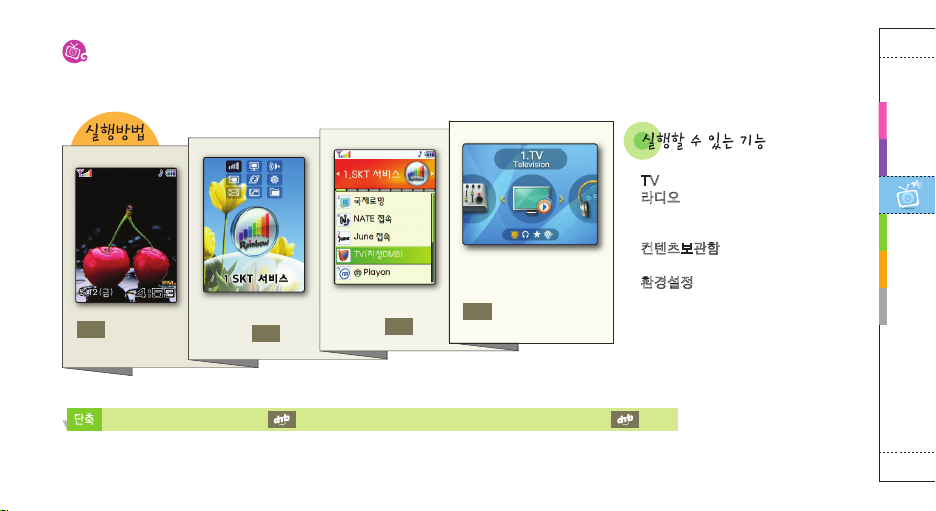
23
23
지
상
D
M
B
사
용
법
TV(지상DMB) 메뉴
■ TV : 저장된 TV 방송 채널 선택해 보기
■
라디오 : 저장된 라디오 방송 채널
선택해 듣기(프로그램에 따라
데이터 연동 서비스 가능)
■
컨텐츠보관함 : 시청 중에 녹화 또는
캡처한 화면 사용
■
환경설정 : 시청 환경 설정하기
1.SKT 서비스
선택 후 확인 누름
메뉴
누름
4.TV(지상DMB)
선택 후 확인 누름
폴더를 가로로 돌린 후
원하는 메뉴 선택해
확인
누름
■ TV(지상 DMB) 메뉴 :
길게 누름 ■ 마지막 시청했던 채널로 바로 접속 :
누름
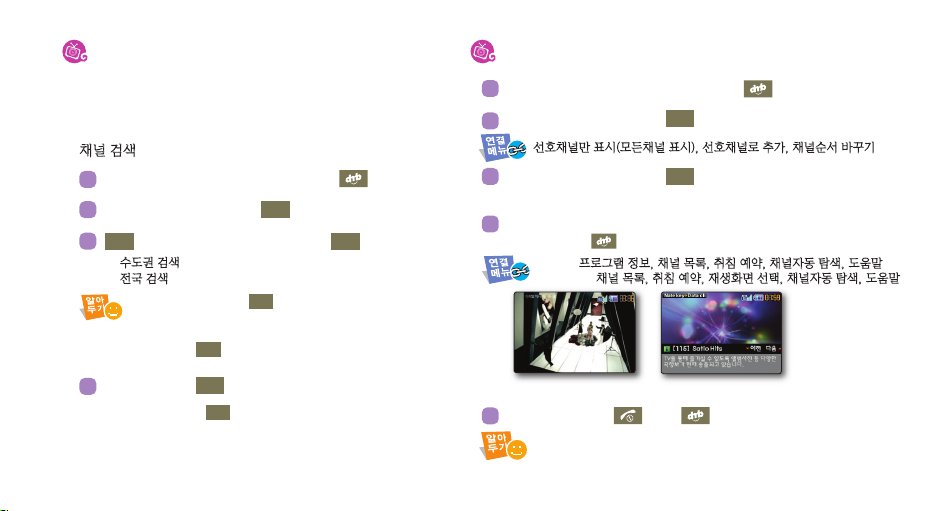
24 25
방송 시청
대기 상태에서 폴더를 가로로 돌린 후 길게 누름
TV 또는 라디오 선택 후
확인 누름
시청하려는 채널 선택 후
확인 누름
● 저장된 채널이 없으면 채널을 검색하세요.
방송 시청
● 방송 시청 중 을 누르면 선호채널로 이동합니다.
1
2
3
4
시청을 끝내려면 또는 길게 누름
5
▲라디오 채널 화면 ▲TV 채널 화면
저장된 채널이 없을 때 방송 채널 검색
● 휴대전화 구입 시나 초기화, 지역 이동 등으로
저장된 채널이 없을 경우에 방송을 시청하려면 먼저
현재 위치한 지역에서 방송 채널을 검색하세요.
● 이후 저장된 채널을 업데이트하려면 환경설정의
채널 검색을 실행하세요.(30쪽)
대기 상태에서 폴더를 가로로 돌린 후
길게 누름
TV 또는 라디오 선택 후
확인 누름
메뉴 눌러 원하는 검색 지역 선택 후
확인 누름
● 수도권 검색 : 수도권에서만 사용하는 주파수 검색
● 전국 검색 : 사용 가능한 모든 주파수 검색
1
2
3
검색이 끝나면
확인 누름
● 다시 검색하려면 메뉴 누름
● 검색 지역 선택 없이 확인 누르면 수도권 채널을 검색합니다.
● 서비스 지역에 따라 검색되는 채널이 다를 수 있습니다.
● 검색된 TV 또는 라디오 채널은 자동으로 저장됩니다.
● 검색 중에 취소를 누르거나 전화가 와서 검색이 중단된
경우에는 검색을 완료한 채널만 저장됩니다.
방송 시청 중에 휴대전화를 충전하거나 작동 중인
전자제품(노트북, 전자레인지 등)에 가까이 할 경우
주파수 간섭으로 방송 시청에 영향을 받을 수 있습니다.
4
● (TV) 프로그램 정보, 채널 목록, 취침 예약, 채널자동 탐색, 도움말
● (라디오) 채널 목록, 취침 예약, 재생화면 선택, 채널자동 탐색, 도움말
선호채널만 표시(모든채널 표시), 선호채널로 추가, 채널순서 바꾸기
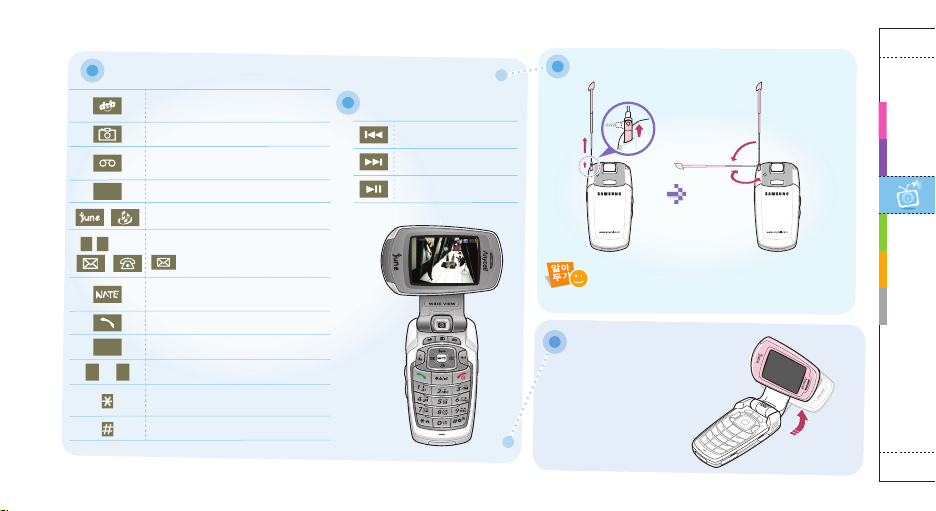
지
상
D
M
B
사
용
법
시청 중 버튼 사용법
선호 채널 이동/
길게 누르면 DMB 메뉴로 이동
화면 캡처/길게 누르면 녹화
길게 누르면
컨텐츠 보관함으로 이동
메뉴
연결 메뉴 보기
/
채널 이동
▲
/
▼
또는
/
소리 크기 조절/
길게 누르면 새 메시지 작성
연동 데이터 연결/
길게 누르면 이어보기 시작(정지)
다이얼 화면으로 이동
취소
이전 화면 이동/이어보기 기능 종료
1
~
9
채널 직접 입력해 이동
화면 밝기 점점 어둡게/
길게 누르면 소리 끄기(켜기)
화면 밝기 점점 밝게
폴더 세워서 방송 보기
지상 DMB 안테나 사용법
이전 채널
다음 채널
길게 누르면 방송 종료
시청 중 외부버튼 사용법
지상 DMB 시청 및 청취 시 안테나를 그림과 같이
끝까지 뽑아서 사용하세요. 그렇지 않으면 DMB
수신 성능이 떨어질 수 있습니다.
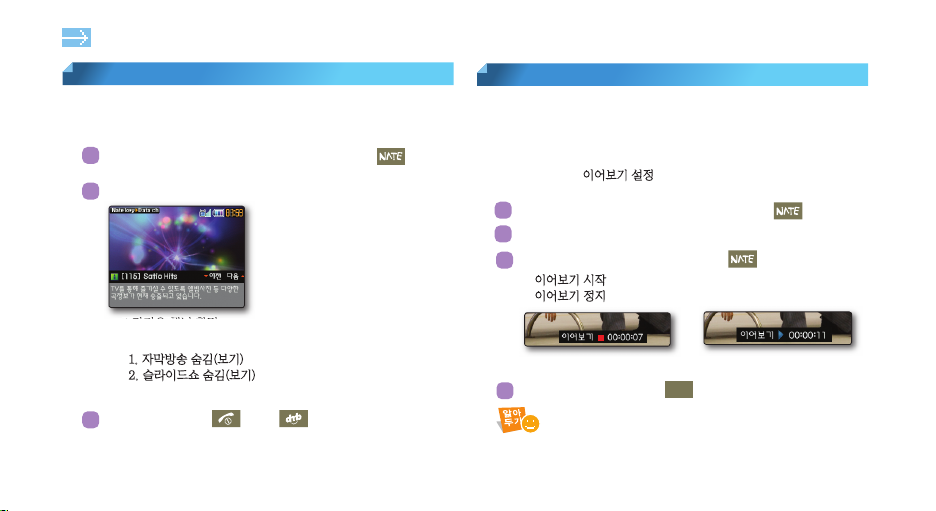
26
27
방송 시청
시청 중 연동 데이터 보기
Nate key
>
Data ch가 표시된 방송은 시청 중에 자막 방송,
슬라이드쇼 보기 등 다양한 서비스를 이용할 수 있습니다.
시청 화면에
Nate key
>
Data
ch
가 있으면
누름
원하는 메뉴 선택해 데이터 방송 보기
1
2
3
청취를 끝내려면 또는 길게 누름
▲라디오 채널 화면
● 라디오 연동 데이터 방송 메뉴
1. 자막방송 숨김(보기) : 문자 방송 서비스
2. 슬라이드쇼 숨김(보기) : 슬라이드, 그림 등이 포함된
방송 서비스
이어보기 기능 사용하기
TV 시청 중에 방송을 멈췄다가 잠시 후에 멈춘 화면부터
이어서 시청하고 싶거나 전화, 메시지 기능 사용으로
방송시청을 할 수 없을 경우 이어보기 기능을 사용하여
방송을 놓치지 않고 시청할 수 있습니다.
● 환경설정에서 이어보기 설정을 설정하면 TV 시청 중 전화나 메시지
화면으로 전환 시 자동으로 이어보기 기능이 실행됩니다.
시청을 멈추고 현재 화면부터 저장하려면
길게 누름
화면이 멈추고 이어보기 녹화 시작
녹화를 멈추고 이어보기를 하려면
길게 누름
1
2
3
이어보기를 종료하려면 취소 누름
● 이어보기 시작 : 시청을 멈추고 방송을 녹화
● 이어보기 정지 : 녹화를 정지하고 시청을 멈췄던 화면을 이어서 시청
4
● 이어보기 중에는 채널 이동, 화면 캡처, 녹화가 불가능합니다.
● 신호세기가 약해서 방송이 정지된 경우에는 녹화가 되지 않습니다.
● 화면에 표시되는 이어보기 녹화시간은 실제 녹화분량과
일치하지 않을 수 있습니다.
● 메모리가 부족하면 녹화는 자동으로 종료됩니다.
▲이어보기 시작 표시(녹화 중)
▲이어보기 정지 표시(녹화 정지)
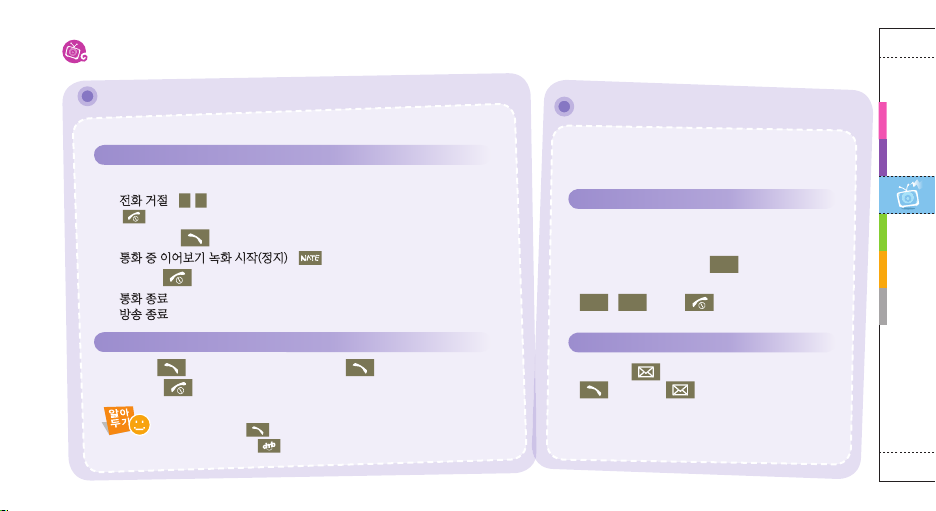
27
27
지
상
D
M
B
사
용
법
전화를 받으려면
벨 또는 진동이 울리고 화면 상단에 전화 수신 메시지 나타남
● 전화 거절 :
▲
/
▼
길게 누름
● 누르면 DMB 종료 후 통화 화면으로전환
통화하려면 누름
통화하기
● 통화 중 이어보기 녹화 시작(정지) : 길게 누름
끝내려면 누름
종료할 기능 선택 후 예/아니오 선택
● 통화 종료 : 통화를 종료하고 DMB 시청 화면으로 이동
● 방송 종료 : 방송을 종료하고 통화 유지
시청 중 전화 기능 사용법
시청 중에 방송을 종료하지 않고도 통화가 가능합니다.
통화 중에 버튼을 누르면 통화가 유지된 상태로 화면이 전환됩니다.
● 방송 화면에서 누르면 다이얼 화면으로 전환
● 다이얼 화면에서 누르면 방송 화면으로 전환
시청 중 누름
전화번호 누름
누름
통화하기
끝내려면
누름
시청하던 방송 화면으로 이동
전화를 걸려면
시청 중 메시지 기능 사용법
시청 중에 방송을 종료하지 않고도
메시지를 주고 받을 수 있습니다.
메시지 수신음이 울리면서
화면 상단에 메시지 수신창이 나타남
메시지를 확인하려면
확인
누름
시청하던 방송 화면으로 돌아가려면
확인
,
취소
또는 누름
메시지가 오면
시청 중 길게 누르거나
누른 후 누름
메시지 작성 후 보내기
시청하던 방송 화면으로 이동
메시지를 보내려면
시청 중 전화/메시지 기능 사용 방법
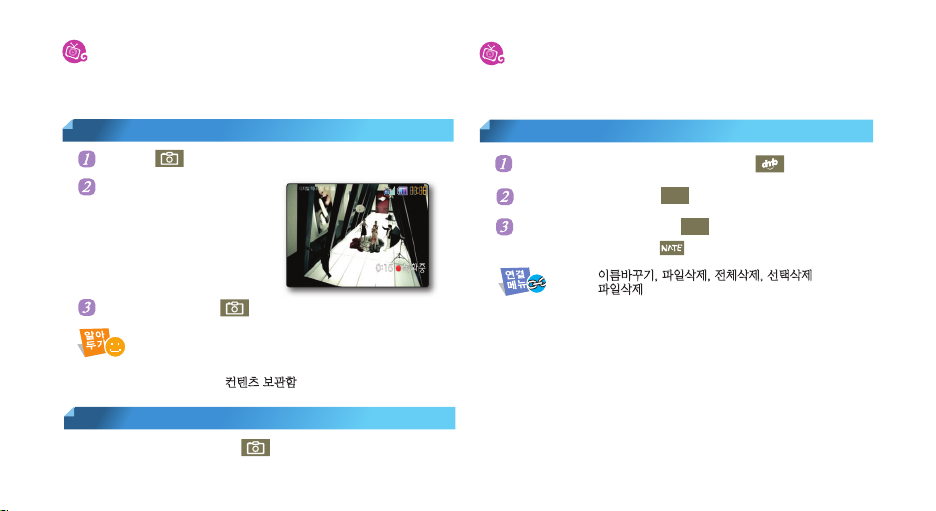
28 29
캡처하고 싶은 화면에서 누름
방송 녹화 및 화면 캡처
녹화 및 화면 캡처한 파일은 컨텐츠 보관함에 저장됩니다.
시청 중
길게 누름
녹화 시작
녹화를 종료하려면 누름
방송 녹화하기
방송 화면 캡처하기
● 1회 최대 1분까지 녹화 가능하며,
메모리가 부족하면 녹화는 자동으로 종료됩니다.
● 녹화 중에는 채널을 변경할 수 없습니다.
● 녹화한 파일은 컨텐츠 보관함에 저장됩니다.
녹화한 방송 보기
●(목록) 이름바꾸기, 파일삭제, 전체삭제, 선택삭제
●(보기) 파일삭제
대기 상태에서 폴더를 가로로 돌린 후 길게 누름
컨텐츠보관함 선택 후
확인 누름
확인하려는 파일 선택 후
확인 누름
● 여러 파일을 선택하려면 누름
컨텐츠 보관함
녹화 및 화면 캡처한 파일은 컨텐츠 보관함에 저장됩니다.
